
Bu yazılım, yaygın bilgisayar hatalarını onaracak, sizi dosya kaybından, kötü amaçlı yazılımlardan, donanım arızasından koruyacak ve bilgisayarınızı maksimum performans için optimize edecektir. Şimdi 3 kolay adımda bilgisayar sorunlarını düzeltin ve virüsleri kaldırın:
- Restoro PC Onarım Aracını İndirin Patentli Teknolojilerle birlikte gelen (patent mevcut İşte).
- Tıklayın Taramayı Başlat PC sorunlarına neden olabilecek Windows sorunlarını bulmak için.
- Tıklayın Hepsini tamir et bilgisayarınızın güvenliğini ve performansını etkileyen sorunları gidermek için
- Restoro tarafından indirildi 0 okuyucular bu ay
Yüksek sıcaklık iyiye işaret değildir çünkü performansın düşmesine veya bazı durumlarda cihazınızda kalıcı hasara yol açabilir. Windows 10 kullanıcısıysanız ve yüksek CPU sıcaklığı yaşıyorsanız, aşağıdakiler hakkında daha fazla bilgi edinmek isteyebilirsiniz. o.
Kullanıcılar, multimedya izlerken veya video oyunları oynarken kekemelik de dahil olmak üzere daha düşük performans bildirdiler ve hatta bazı kullanıcılar beklenmedik kapanmalar bildirdi. Beklenmeyen kapanma iyiye işaret değildir çünkü bu, CPU sıcaklığınızın çok yüksek olduğu ve herhangi bir fiziksel hasarı önlemek için bilgisayarın kendini kapattığı anlamına gelir.
Bilgisayarınızdaki sıcaklığı kontrol etmenin birkaç yolu vardır. Eğer aşina iseniz, BIOS ve bilgisayar sıcaklığını oraya girebilirsiniz, ancak nasıl yapılacağını bilmiyorsanız Windows 10'unuz için CPU sıcaklığını birkaç tıklamayla kontrol etmenize yardımcı olacak yazılımı indirebilirsiniz. kolaylaştırmak. CPU sıcaklığını kontrol etmek için önereceğimiz uygulamalardan bazıları şunlardır: Speccy, HWiNFO ve SpeedFan. Hepsinin kullanımı nispeten kolaydır, bu nedenle CPU sıcaklığını istediğiniz zaman kolayca kontrol edebilirsiniz.
Bunun da ötesinde, Windows 10'daki yüksek CPU sıcaklıklarına bağlı bazı benzer sorunlar şunlardır:
- Windows 10 aşırı ısınma kapatma – CPU sıcaklığı çok yükselirse, donanımın zarar görmemesi için bilgisayarınız otomatik olarak kapanacaktır.
- Windows 10 Yıldönümü Güncellemesi aşırı ısınma - Çok sayıda kullanıcı, Yıldönümü Güncellemesini yükledikten sonra yüksek CPU sıcaklıklarının oluştuğunu bildirdi.
- Windows 10 Creators Güncellemesi aşırı ısınma – Ne yazık ki, İçerik Oluşturucu Güncellemesi için de durum aynıydı.
- Windows 10 aşırı ısınan dizüstü bilgisayar – Dizüstü bilgisayarlar da aşırı ısınma eğilimindedir. "En sıcak" markalardan bazıları HP, Asus ve Dell'dir.
CPU sıcaklığı yükselirse ne yapmalı
İçindekiler:
- Güç Sorun Giderici'yi kullanın ve sorunları kontrol edin
- Temiz Önyükleme Gerçekleştirin
- CPU fanınızı temizleyin veya değiştirin
- Donanımınız Windows 10 ile uyumlu olmayabilir
- SFC taramasını çalıştırın
- DISM'i çalıştırın
- BIOS'u güncelle
- Entegre GPU'yu kapatın
- Bellek sızıntılarını kontrol edin
- Windows'u yeniden yükleyin
Düzeltme: Windows'ta yüksek CPU sıcaklığı
1. Çözüm - Güç Sorun Gidericisini kullanın ve sorunları kontrol edin
Deneyeceğimiz ilk şey aynı zamanda en basit olanı. Sorun gidericinin işi bizim için yapmasına izin vereceğiz. Windows 10'da Güç Sorun Gidericisini şu şekilde çalıştırabilirsiniz:
- Ayarlara git.
- Başını aşmak Güncellemeler ve Güvenlik > Sorun giderme.
- Seç Güç, Ve git Sorun Gidericiyi çalıştırın.
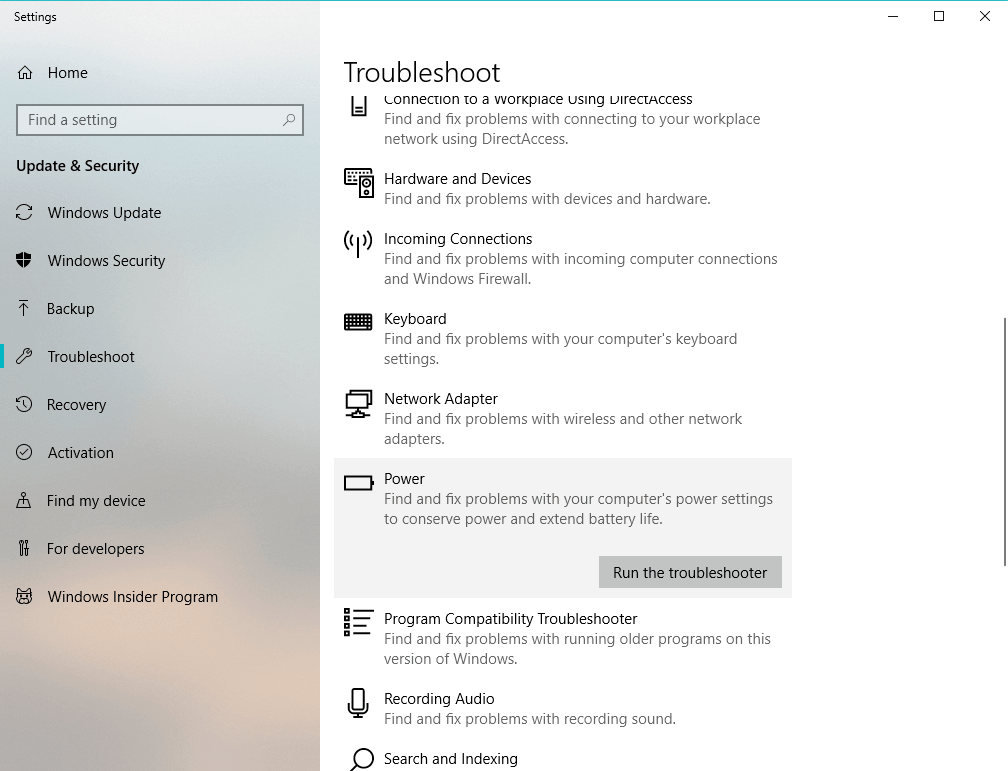
- Ekrandaki diğer talimatları izleyin ve işlemin bitmesine izin verin.
- Bilgisayarı yeniden başlatın.
2. Çözüm - Temiz Önyükleme Gerçekleştirin
Tanıdık değilseniz, Temiz Önyükleme, Windows 10'unuzla başlamış olabilecek tüm uygulamaları devre dışı bırakmanıza olanak tanır. Varsayılan olarak, Windows 10 yalnızca ihtiyaç duyduğu temel uygulamaları başlatır, ancak daha fazla yazılım yükledikçe bu yazılım bazen Windows'unuzla otomatik olarak başlar ve bazen yüksek CPU kullanımının yanı sıra yüksek sıcaklığa neden olabilir. Bu nedenle, Windows 10 ile başlamış olabilecek tüm temel olmayan uygulamaları ve işlemleri devre dışı bırakmak için aşağıdakileri yapmanız gerekir:
- Arama çubuğunu açın ve yazın msconfig
- Sistem Yapılandırma penceresi açıldığında Hizmetler'e tıklayın
- Hizmetler sekmesinde kontrol edin Bütün Microsoft Servisleri'ni gizle ve tıklayın Hepsini etkisiz hale getir buton
- Şimdi tıklayın Başlamak sekmesini ve ardından Görev Yöneticisini Aç
- Görev Yöneticisi penceresi açılacak ve Başlangıç sekmesine gitmeniz gerekecek.
- Öğelerin listesini göreceksiniz, bu öğelerin her biri için birini ve ardından Devre Dışı Bırak düğmesini tıklamanız gerekecek.
- Hepsini devre dışı bırakana kadar bu işlemi tekrarlayın
- Görev Yöneticisini kapatın ve Sistem Yapılandırma penceresine dönün
- Tıklayın TAMAM MI ve bilgisayarınızı yeniden başlatın
3. Çözüm - CPU fanınızı temizleyin veya değiştirin
Bazen CPU sıcaklık sorunlarına fanın içinde sıkışan toz neden olur, bu nedenle onu temizlemeniz gerekebilir veya diğer bazı durumlarda CPU fanınızı tamamen değiştirmeniz gerekebilir. Bunu nasıl yapacağınızı bilmiyorsanız, lütfen sizin için yapması için bir uzmanla iletişime geçin.
4. Çözüm - Donanımınız Windows 10 ile uyumlu olmayabilir
Windows 10 hala yeni bir işletim sistemidir ve bazı donanımlarda bazı sorunlar olabilir. Anakartınız veya CPU'nuz, Windows'un önceki sürümlerinde iyi çalışmasına rağmen Windows 10'da birlikte iyi çalışmayabilir. Pahalı donanımınızı değiştirmek en iyi seçenek değildir ve Microsoft'un yakın gelecekte donanım uyumsuzluğu sorunlarını giderecek bir güncelleme yayınlayacağını umuyoruz.
Windows 10'da veya başka bir Windows'ta yüksek CPU sıcaklığı büyük bir endişe kaynağıdır, beklenmedik kapanmalara neden olabilir ve diğer sorunlar ve hatta bazı durumlarda bilgisayarınızda kalıcı hasara neden olabilir, bu nedenle Dikkat.
5. Çözüm - SFC taramasını çalıştırın
SFC taraması, deneyeceğimiz başka bir sorun giderme aracıdır. Sistem içindeki çeşitli sorunları çözmek için bu aracı kullanabilirsiniz. Ve sistem sorunlarını çözerek, umarım, bilgisayarınızı da soğutabilirsiniz.
Windows 10'da SFC taramasının nasıl çalıştırılacağı aşağıda açıklanmıştır:
- Ara'ya gidin, cmd yazın, sağ tıklayın Komut istemive seçin Yönetici olarak açın.
- Aşağıdaki komutu girin ve Enter tuşuna basın: sfc/scannow
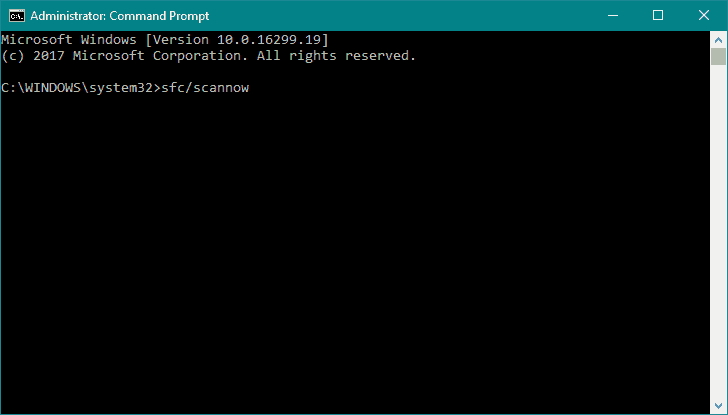
- İşlemin bitmesini bekleyin.
- Bilgisayarı yeniden başlatın.
6. Çözüm - DISM'yi çalıştırın
Ve kullanacağımız son yerleşik sorun giderme aracı, Dağıtım Görüntüsü Hizmeti ve Yönetimidir (DISM). Adından da anlaşılacağı gibi, bu araç sistem görüntüsünü yeni dağıtır ve yol boyunca bazı olası sorunları giderir. Umarım, bizi yüksek CPU sıcaklığından kurtarır.
Windows 10'da DISM nasıl çalıştırılır:
- Yukarıda gösterildiği gibi Komut İstemi'ni açın.
- Aşağıdaki komutu girin ve Enter tuşuna basın:
- DISM.exe /Çevrimiçi /Cleanup-image /Restorehealth
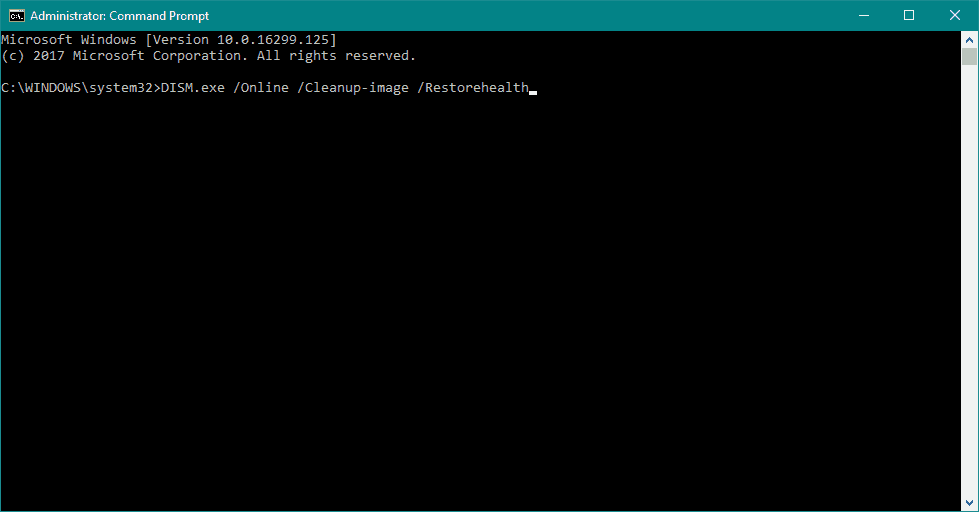
- DISM.exe /Çevrimiçi /Cleanup-image /Restorehealth
- İşlemin bitmesini bekleyin.
- Bilgisayarı yeniden başlatın.
- DISM'nin çevrimiçi olarak dosya alamaması durumunda, kurulum USB veya DVD'nizi kullanmayı deneyin. Medyayı yerleştirin ve aşağıdaki komutu yazın:
- DISM.exe /Çevrimiçi /Cleanup-Image /RestoreHealth /Kaynak: C: RepairSourceWindows /LimitAccess
- DVD veya USB'nizin “C: RepairSourceWindows” yolunu değiştirdiğinizden emin olun.
- Ekrandaki diğer talimatları izleyin.
7. Çözüm - BIOS'u Güncelleyin
BIOS'unuzu güncel tutmak, bilgisayarınızın çalışması için çok önemlidir. BIOS sürümünüz güncel değilse, bazı yeni donanım sürücülerini etkileyebilir ve CPU aşırı ısınması dahil istenmeyen sorunlara neden olabilir.
Ne yazık ki, BIOS'u güncellemek riskli ve karmaşık bir prosedürdür. Bununla ilgili daha fazla bilgiyi yazımızda okuyabilirsiniz. BIOS nasıl flaş edilir makale. Ancak dikkatli davranmayı veya bir profesyonelden BIOS'unuzu güncellemesini istemeyi unutmayın. Yanlış bir adım atarsanız, sisteminize ciddi şekilde zarar verebilirsiniz.
8. Çözüm - Tümleşik GPU'yu kapatın
Muhtemelen CPU'nuz entegre bir GPU'ya sahiptir. Çünkü yeni CPU'ların çoğu yapar. Özel bir GPU kullanıyorsanız, entegre olana gerçekten ihtiyacınız yoktur. Bunun da ötesinde, her iki GPU'nun da açık olması CPU sıcaklığını yükseltebilir. Bu nedenle, en iyi seçeneğiniz, kullanmadığınız için entegre GPU'yu devre dışı bırakmaktır.
Ne yazık ki, bu o kadar basit değil ve genellikle anakartınıza ve yapılandırmanıza bağlı. Bu nedenle, entegre GPU'nuzu nasıl devre dışı bırakacağınızla ilgili tam talimatları burada yayınlayamıyoruz. Bu nedenle, anakartınızı ve CPU modelinizi öğrenin ve entegre CPU'nuzu nasıl devre dışı bırakacağınıza ilişkin talimatlar için internette arama yapın.
9. Çözüm - Bellek sızıntılarını kontrol edin
Bellek sızıntıları, bilgisayarınızın performansının önemli bir düşmanıdır. Bir uygulama veya programın neden olduğu bir bellek sızıntısı, bilgisayarınızı büyük ölçüde yavaşlatacaktır. Bununla birlikte, CPU'nuza fazladan baskı uygulayacak ve bu nedenle aşırı ısınmasına neden olacaktır. Bellek sızıntılarının ne olduğu hakkında hiçbir fikriniz yoksa, bizde bellek sızıntılarının nasıl olduğu ve bunların nasıl düzeltileceği hakkında uzun bir açıklayıcı/kılavuz. Bu nedenle, kontrol ettiğinizden emin olun. Belki sisteminizde bir bellek sızıntısı vardır ve siz bunu bilmiyorsunuz bile.
Çözüm 10 – Windows'u Yeniden Yükleyin
Önceki çözümlerden hiçbiri işe yaramadıysa, muhtemelen son çare olarak sisteminizi yeniden kurmalısınız. Belki de içinde CPU sıcaklığını yükseltmeye devam eden başka bir şey vardır. Bu nedenle, yeni kurulum en iyi çözüm olabilir. Windows 10'u fabrika ayarlarına sıfırlamanın birden fazla yolu vardır ve hiçbirini bilmiyorsanız, kontrol edin. detaylı rehberimiz ek bilgi ve ipuçları için.
Bu kadar, umarız bu çözümlerden en az biri, yüksek CPU sıcaklığındaki sorunu çözmenize yardımcı olmuştur. Herhangi bir yorumunuz, sorunuz veya öneriniz varsa, aşağıdaki yorumlarda bize bildirin.
KONTROL ETMENİZ GEREKEN İLGİLİ HİKAYELER:
- Düzeltme: Windows Kabuk Deneyimi Ana Bilgisayarının Neden Olduğu Yüksek CPU Kullanımı
- Düzeltme: İnternette gezinirken yüksek CPU
- Windows Search Indexer'ın yüksek CPU kullanımı nasıl düzeltilir?
- Service Host, Windows 10 sürüm 1709'da [FIX] yüksek CPU'ya neden oluyor
- AMD CPU'lar için en iyi 5 hız aşırtma yazılımı


